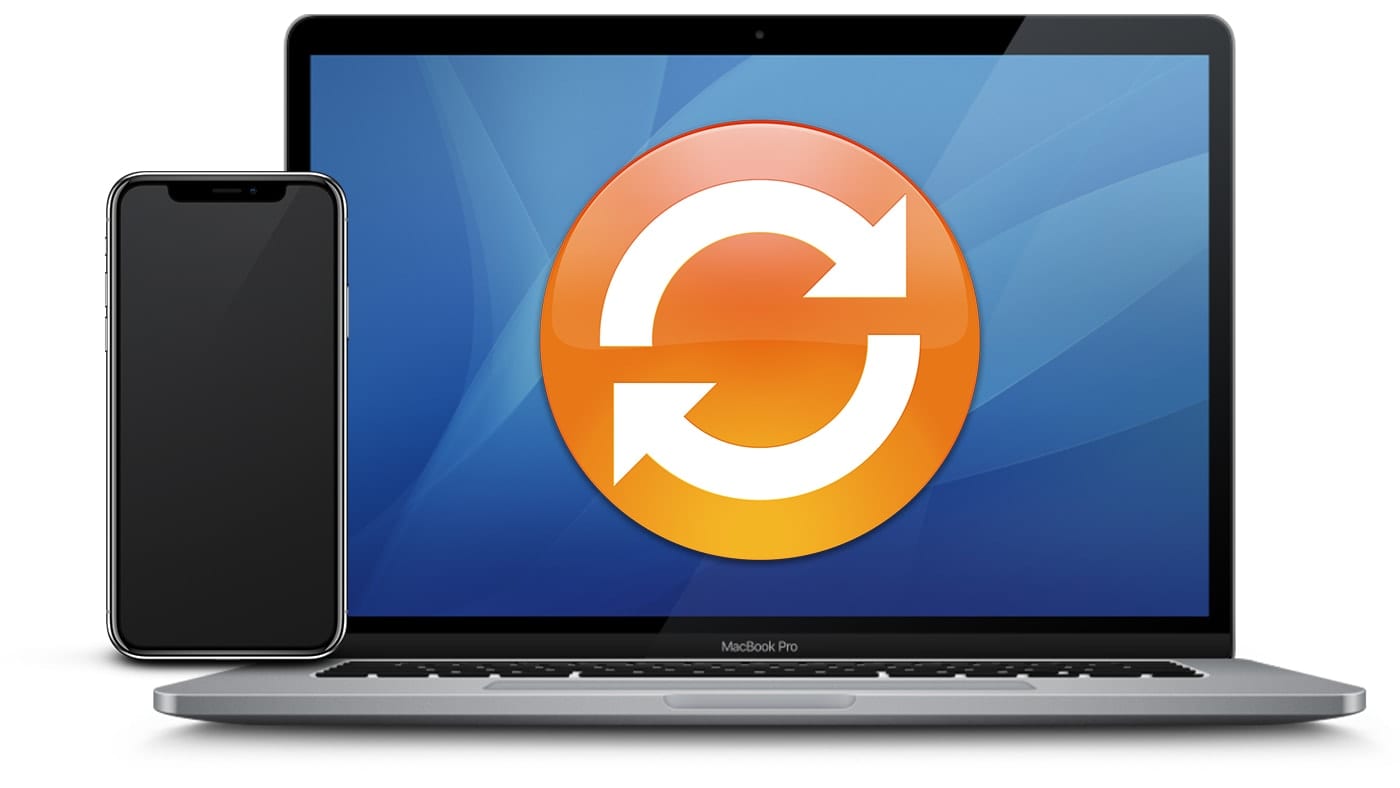157
Para sincronizar o calendário iCal de forma fiável entre o iPhone e o Mac, basta seguir alguns passos específicos.
Sincronização do iCal com o iPhone: Estabelecer a ligação correta
Para sincronizar o iCal com o iPhone, o iCloud é a solução ideal. Certifique-se de que ambos os dispositivos estão associados ao mesmo ID Apple e que as definições de sincronização foram activadas corretamente.
- Abra as definições no iPhone e toque no seu nome na parte superior. Selecione “iCloud” e desloque-se para a opção “Calendário”. Certifique-se de que o interrutor está ativado para ativar a sincronização do iCal
- Ir para “Preferências do Sistema” no Mac e clicar em “ID Apple”. Em “iCloud”, encontrará a opção de calendário; o interrutor também deve ser ativado aqui.
- Após a sincronização ter sido configurada, todas as alterações aos compromissos no iPhone e no Mac serão aplicadas imediatamente.
- Corrigir problemas: Por vezes, a sincronização fica bloqueada. Termine a sessão no iCloud em ambos os dispositivos e inicie novamente a sessão para reiniciar a ligação. Ou active brevemente o modo de voo e depois desligue-o para resolver problemas de rede.
Gerir e dar prioridade a calendários adicionais
A sincronização pode ser um desafio, especialmente se utilizar vários calendários. No entanto, este problema pode ser resolvido de forma eficiente gerindo os calendários no iCal.
- No Mac: Aceda a “Preferências” no iCal e selecione os calendários a sincronizar no menu “Contas”. Remova o visto dos calendários sem importância para reduzir o tráfego de dados
- Abra o iCal no iPhone e clique em “Calendário” na parte inferior. Aqui verá todos os calendários ligados e pode especificar quais os que devem ser apresentados e sincronizados
- Para definição de prioridades: Atribua nomes aos calendários de acordo com as suas funções, como “Trabalho” ou “Privado”, e atribua-lhes cores. Isto permite-lhe manter uma visão geral e ver rapidamente quais os compromissos que pertencem a cada lugar.
- Dica extra: Tem calendários externos que subscreve através de um endereço Web (por exemplo, ficheiro .ics)? Abra o iCal e selecione “Calendário” ☻ “Subscrever um novo calendário”. Cole a ligação e o iCal será atualizado automaticamente de forma regular.